oppo手机连接u盘后怎样打开
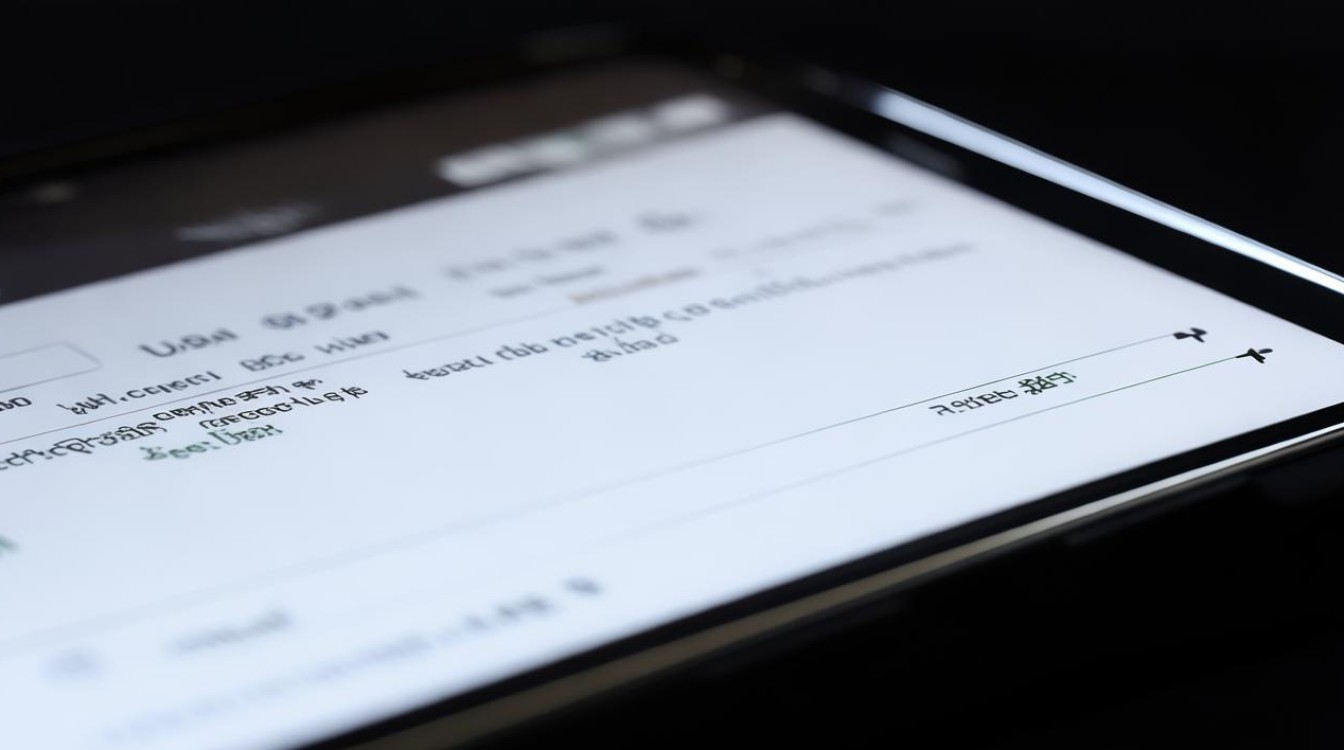
OPPO手机连接U盘后,可在手机通知栏点击USB连接提示,或进入设置中的“其他设置”找到“OTG连接”选项,开启后即可打开U盘。
前期准备
- 确认手机支持OTG功能:一般近几年的OPPO手机都具备该功能,可查看手机说明书或在官网查询机型信息确认。
- 准备合适的OTG数据线或适配器:根据U盘接口选择,如U盘是USB-A接口,需用一头是USB-A、另一头是能插入手机充电口的OTG转接头;若是Type-C接口U盘,则需Type-C转接头(部分OPPO手机支持直接连接Type-C U盘,无需转接)。
- 确保U盘正常可用:可先将U盘插入电脑,检查能否正常读写。
连接操作
- 使用OTG线连接:将OTG线的一端插入手机的充电口或数据接口,另一端连接U盘,若U盘有指示灯,连接成功时通常会亮起。
- 使用无线U盘连接:若使用无线U盘,先将其开机并按照说明书进行配对设置,在手机上打开Wi-Fi功能,搜索并连接到无线U盘对应的网络名称,输入密码完成连接。
打开U盘文件
- 通过文件管理应用打开:连接成功后,手机一般会弹出提示窗口,询问是否打开U盘文件,点击“打开”可直接进入文件管理界面查看U盘内容,若未弹出提示,可打开手机自带的“文件管理”应用,在应用内找到“外部存储”或“OTG”等选项,点击进入即可看到U盘里的文件和文件夹。
- 通过设置查找打开:进入手机“设置”,找到“存储”或“更多设置”等选项,在其中查找与OTG或外部存储相关的设置项,点击进入后可看到U盘的存储信息,点击相应选项即可打开U盘文件。
文件操作
- 查看文件:在文件管理界面中,可点击U盘里的文件进行查看,如图片、文档、视频等,手机会调用相应的程序打开文件。
- 复制文件:长按选中手机本地或U盘中的文件,点击“复制”,然后切换到目标存储位置,点击“粘贴”即可完成复制操作。
- 移动文件:操作方法与复制类似,只是将“复制”换成“剪切”,再粘贴到目标位置。
- 删除文件:选中U盘中要删除的文件,点击“删除”按钮,在弹出的确认对话框中点击“确定”即可删除文件。
安全退出
- 使用OTG线连接时:在完成文件操作后,先在手机通知栏中找到USB存储的通知选项,点击“安全移除”或“弹出”等按钮,然后再拔出U盘和OTG线,以防止数据丢失或损坏。
- 使用无线U盘时:在手机Wi-Fi设置中忘记无线U盘的网络,或在无线U盘的管理应用中选择断开连接,确保数据安全后关闭无线U盘。
以下是一些常见问题及解答:
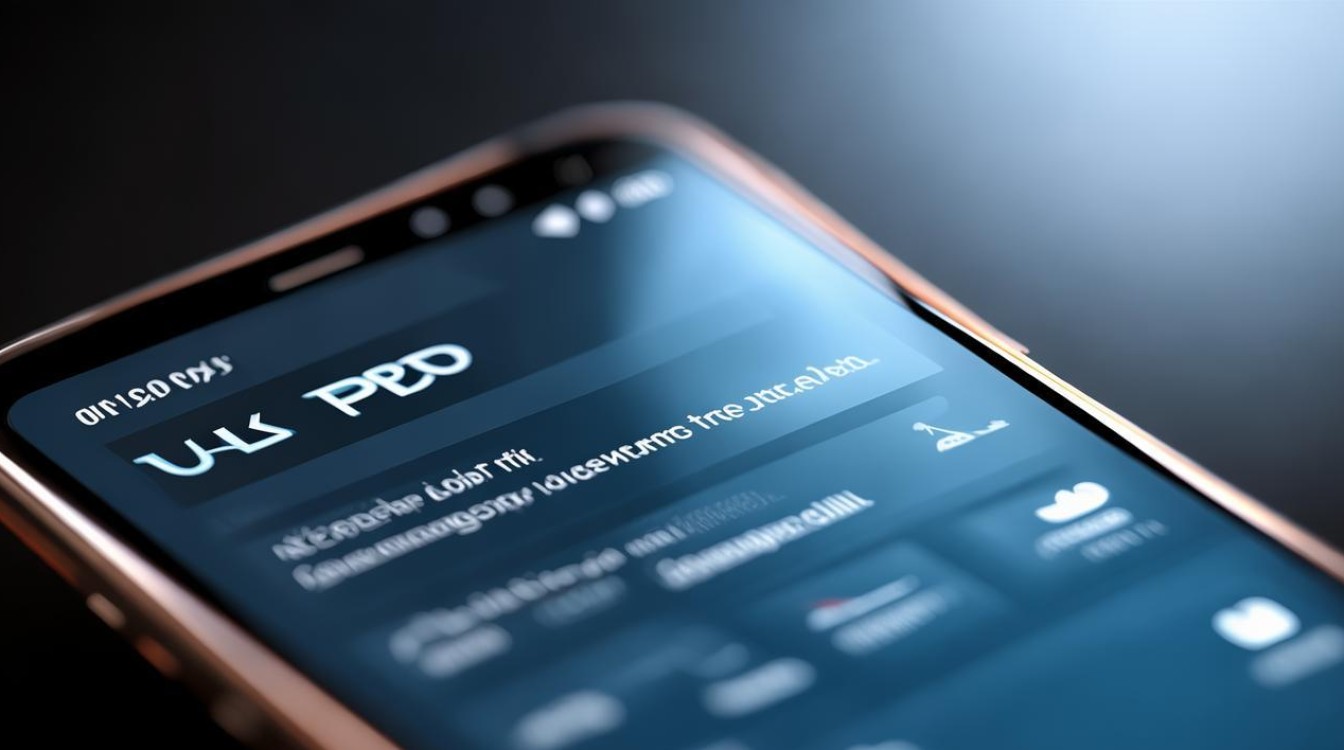
FAQs
- 问题1:OPPO手机连接U盘后无法显示怎么办?
- 解答:首先检查OTG数据线或适配器是否正常,可尝试更换一根试试,其次确认手机的OTG功能是否开启,可在手机设置中的“其他设置”或“更多设置”里查找“OTG”选项并开启,若U盘有写保护开关,确保其处于可读写状态,重启手机和重新插拔U盘也可能解决问题,如果还是不行,可能是U盘不兼容或损坏,可尝试更换其他U盘。
- 问题2:OPPO手机连接U盘后可以给U盘传输文件吗?
- 解答:可以,在打开U盘文件后,通过手机的文件管理应用,找到要传输的文件,长按选中后点击“复制”或“剪切”,然后切换到U盘的存储目录,点击“粘贴”即可将文件传输到U盘中,传输完成后,记得安全退出U盘,防止数据丢失。
版权声明:本文由环云手机汇 - 聚焦全球新机与行业动态!发布,如需转载请注明出处。












 冀ICP备2021017634号-5
冀ICP备2021017634号-5
 冀公网安备13062802000102号
冀公网安备13062802000102号